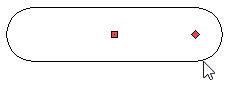Эскиз > Паз |
  
|
Опции создания шпоночных пазов как в ленте, так и в автоменю команды Эскиз находятся в том же выпадающем списке, что и опции создания прямоугольников, многоугольника и параллелограмма. О наличии выпадающего списка свидетельствует чёрный треугольник рядом с иконкой опции, отображаемой при свёрнутом списке. Чтобы развернуть список, нажмите ![]() треугольник
треугольник ![]() в ленте или зажмите и удерживайте
в ленте или зажмите и удерживайте ![]() на иконке отображаемой опции в автоменю. При свёрнутом списке отображается иконка опции, использовавшейся в последний раз в текущем сеансе работы с CAD. При запущенной команде Эскиз любую опцию можно вызвать с клавиатуры, не разворачивая список.
на иконке отображаемой опции в автоменю. При свёрнутом списке отображается иконка опции, использовавшейся в последний раз в текущем сеансе работы с CAD. При запущенной команде Эскиз любую опцию можно вызвать с клавиатуры, не разворачивая список.
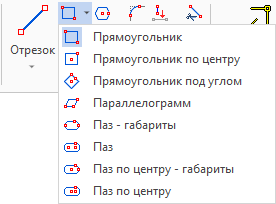
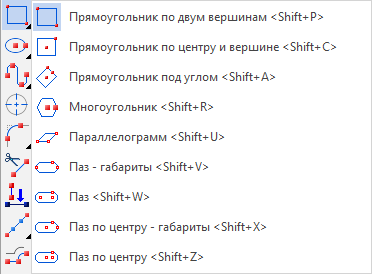
Кроме того, после вызова любой из опций создания пазов можно переключаться между типами паза с помощью кнопок, расположенных в окне параметров.


Ниже в окне параметров отображаются параметры паза.
Все 4 вида пазов имеют одинаковый набор параметров.
Для создания паза необходимо сначала задать первую точку. Сделать это можно либо в абсолютных координатах, либо привязав узел к любому объекту.
Вторую точку можно задать большим количеством способов. Аналогично первой точке, вторую можно привязать к какому-либо объекту или задать координаты. Дополнительно в выпадающем списке можно выбрать вариант построения: Смещение или Угол и длина.
При выборе варианта Смещение необходимо задать смещения dx и dy относительно первой точки.
Угол и длина позволяют задать Угол поворота осевой линии и её Длину, т.е. расстояние между первой и второй точкой.
После того, как точки были заданы, становится доступен выбора Ширины паза и Радиуса окружностей.
При вводе параметров можно пользоваться горячими клавишами и флагами, фиксирующими значения.
В нижней части окна параметров доступен флаг Объединять в группу. При его установке каждый созданный паз будет представлять собой отдельную группу линий изображения
Пиктограмма |
Лента |
|---|---|
|
Чертёж > Эскиз > Прямоугольник > Паз - габариты Замечания > Замечания > Отрезок > Паз - габариты Рабочая плоскость > Эскиз > Прямоугольник > Паз - габариты |
Клавиатура |
Текстовое меню |
<SK>> |
|
Автоменю команды |
|
<Shift>+<V> |
Паз - габариты |
При построении паза таким способом первая и вторая точка будут является габаритным размерам длины паза.
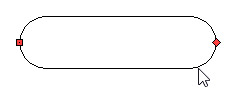
Пиктограмма |
Лента |
|---|---|
|
Чертёж > Эскиз > Прямоугольник > Паз Замечания > Замечания > Отрезок > Паз Рабочая плоскость > Эскиз > Прямоугольник > Паз |
Клавиатура |
Текстовое меню |
<SK>> |
|
Автоменю команды |
|
<Shift>+<W> |
Паз |
Первая и вторая точка паза такого типа являются центрами окружностей паза.
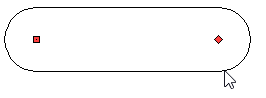
Пиктограмма |
Лента |
|---|---|
|
Чертёж > Эскиз > Прямоугольник > Паз по центру - габариты Замечания > Замечания > Отрезок > Паз по центру - габариты Рабочая плоскость > Эскиз > Прямоугольник > Паз по центру - габариты |
Клавиатура |
Текстовое меню |
<SK>> |
|
Автоменю команды |
|
<Shift>+<X> |
Паз по центру - габариты |
В этом случае первая точка является центром паза, а вторая - задает габариты длины паза.
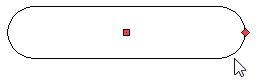
Пиктограмма |
Лента |
|---|---|
|
Чертёж > Эскиз > Прямоугольник > Паз по центру Рабочая плоскость > Эскиз > Прямоугольник > Паз по центру |
Клавиатура |
Текстовое меню |
<SK>> |
|
Автоменю команды |
|
<Shift>+<Z> |
Паз по центру |
Аналогично предыдущему варианту, первая точка является центром паза, при этом вторая точка - центром окружности.